需求
由于在一些情况下,使用matplotlib做图比用qtchart更方便,所以就对matplotlib嵌入pyqt5进行学习,现记录一下。
运行效果
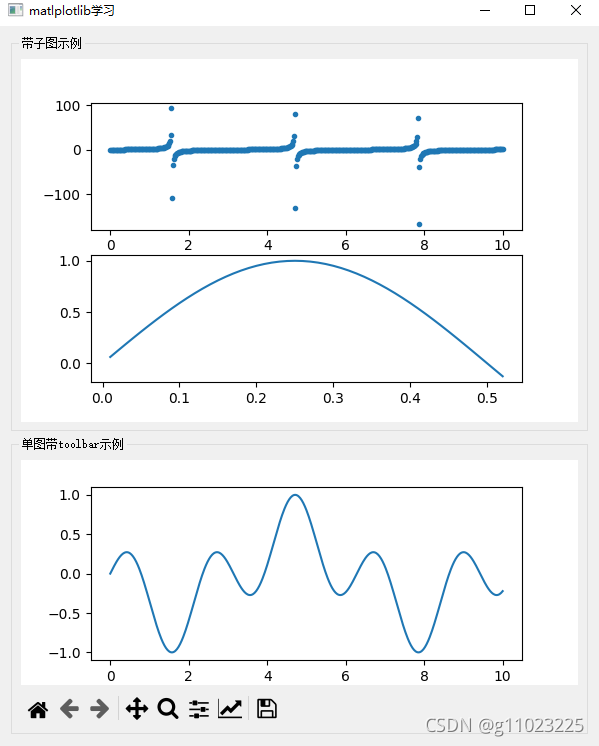
在上面的图中,先使用qt设计师,新建一个widget窗口,然后在里面放两个groupbox,然后整个窗口选择的是垂直布局。
然后在代码中,将两种情况下的图,添加到对应的groupbox中。
其中第一个groupbox为包含两个子图的情况,其中第二个图为动图。下面的groupbox为包含一个子图的情况,且添加了toolbar。
总代码
import numpy as np
from PyQt5 import QtWidgets
from PyQt5.QtCore import QTimer
from matplotlib.backends.backend_qt5agg import FigureCanvasQTAgg as FigureCanvas, NavigationToolbar2QT as NavigationToolbar
from matplotlib.figure import Figure
import sys
from ui_matplotlib_test import Ui_Form
class Mytest(QtWidgets.QWidget, Ui_Form):
def __init__(self):
super(Mytest, self).__init__()
self.setupUi(self)
self.init()
self.setWindowTitle("matlplotlib学习")
def init(self):
self.static_canvas = FigureCanvas(Figure(figsize=(5, 3)))
layout = QtWidgets.QVBoxLayout(self.groupBox_1)
layout.addWidget(self.static_canvas)
self._static_ax1,self._static_ax2 = self.static_canvas.figure.subplots(2,1)
t = np.linspace(0, 10, 501)
self._static_ax1.plot(t, np.tan(t), ".")
self.timer1 = QTimer()
self.timer1.start(100)
self.i = 0
self.t = []
self.s = []
self.timer1.timeout.connect(self.refresh_plot)
self.canvas_2 = FigureCanvas(Figure())
tool_bar = NavigationToolbar(self.canvas_2, self.groupBox_2)
layout2 = QtWidgets.QVBoxLayout(self.groupBox_2)
layout2.addWidget(self.canvas_2)
layout2.addWidget(tool_bar)
self.axes2 = self.canvas_2.figure.subplots()
self.axes2.plot(t,np.sin(t)*np.cos(2*t))
def refresh_plot(self):
self.i += 0.01
self.t.append(self.i)
self.s.append(np.sin(2*np.pi*self.i))
self._static_ax2.cla()
self._static_ax2.plot(self.t,self.s)
self.static_canvas.draw()
if __name__ == '__main__':
from PyQt5 import QtCore
QtCore.QCoreApplication.setAttribute(QtCore.Qt.AA_EnableHighDpiScaling)
app = QtWidgets.QApplication(sys.argv)
myshow = Mytest()
myshow.show()
sys.exit(app.exec_())
详细解释
- 需要在pyqt5中使用matplotlib,首先需要导入一些模块,代码为:
from matplotlib.backends.backend_qt5agg import FigureCanvasQTAgg as FigureCanvas, NavigationToolbar2QT as NavigationToolbar from matplotlib.figure import Figure - 由于使用了numpy,所以要导入该模块。使用到pyqt5中的qwidegt模块,需要导入。需要定时对图进行刷新,所以导入Qtimer模块。导入sys模块,导入用qt设计师搭建好的ui文件。
- 新建类来继承ui文件,并进行初始化。
- 初始化图。首先定义一个
FigureCanvasQTAgg类,代码为self.static_canvas = FigureCanvas(Figure(figsize=(5, 3)))。FigureCanvasQTAgg就是一个渲染器,渲染器的工作就是drawing,执行绘图的这个动作。渲染器是使物体显示在屏幕上,也即是将一个figure渲染的canvas变为一个Qt widgets。 - 然后给界面中的groupBox_1,添加一个垂直布局管理器,代码为
layout = QtWidgets.QVBoxLayout(self.groupBox_1)。接着把渲染器添加到该布局中,代码:layout.addWidget(self.static_canvas) - 从渲染器中的画布figure中,获取子布,也就是Axes(也可以看作为包括所有axis的一套坐标轴)。这里获取两个子布,代码为
self._static_ax1,self._static_ax2 = self.static_canvas.figure.subplots(2,1)。子布在self.static_canvas的渲染器中的画布figure中的分布为两行,一列。 - 生成用于画在子图self._static_ax1中的x数据,代码为
t = np.linspace(0, 10, 501)。 - 在子图
self._static_ax1中画图,其中y数据为正切函数。代码为self._static_ax1.plot(t, np.tan(t), ".") - 定义需要定时刷新子图
self._static_ax2的相关参数,然后将定时器与刷新该子图的函数self.refresh_plot连接。 - 函数
self.refresh_plot为每调用一次,给子图self._static_ax2的x数据添加一个数值,同时更新对应的y数值。然后清空该子图,代码self._static_ax2.cla()。清空后将新的xy数据重新在该子图中画好,代码self._static_ax2.plot(self.t,self.s)。最后需要更新该子图所在画布的渲染器,代码为self.static_canvas.draw(),如果不使用该代码,则该子图不会主动更新。 - 再生成一个新的画布渲染器self.canvas_2,代码为
self.canvas_2 = FigureCanvas(Figure()) - 这里生成一个与该画布渲染器相关联的工具栏,并将self.groupBox_2作为其父控件,代码为
tool_bar = NavigationToolbar(self.canvas_2, self.groupBox_2) - 接着同样给self.groupBox_2设置一个垂直布局管理器,代码为
layout2 = QtWidgets.QVBoxLayout(self.groupBox_2)。 - 将新生成的画布渲染器和工具栏依次添加到该布局管理器中。
- 从该画布渲染器中获取子图,代码为
self.axes2 = self.canvas_2.figure.subplots(),并将xy数据给该子图,代码为self.axes2.plot(t,np.sin(t)*np.cos(2*t)) - 最后部署运行该文件的代码。
要点
- 引入模块
- 获取画布渲染器
- 对要展示画布的控件添加布局管理器,并将画布渲染器添加进去
- 获取子图
- 将数据画在子图中